Interactions avec Jeedom partie 1
Dans cet article, nous allons mettre en place des interactions avec Jeedom. Non-content de pouvoir recevoir des informations, nous allons être capables de lui fournir aussi des consignes pour par exemple déclencher le fonctionnement du chauffage ou bien verrouiller sa porte d’entrée par exemple. Les possibilités sont sans limites.
Avant d’aller plus loin n’hésitez pas à lire mon précédent article qui traite de l’installation de Telegram sous Jeedom. Et pour les plus intéressé de ma sonnette connectée qui utilise Telegram.
Dans l’exemple qui suit, nous allons interagir avec Jeedom grâce aux « interactions », pour faire simple c‘est une évolution des scénarios qui permets de mettre en place des commandes préfabriqués très utile via Telegram ou son assistant vocal préféré.
Créer des interactions avec Jeedom
Pour cela rien de compliqué, on se rend dans Outils > Interactions, puis on créé une nouvelle interaction ici « Volet ».
Dans cet exemple, nous allons faire en sorte de pouvoir ouvrir et fermer tous les volets de la maison. Mais avant, pour la bonne compréhension, je possède 3 tuiles nommées « Volet Cuisine », « Volet salle à manger » et le dernier « Volet salon ». Ces tuiles ont comme commande « on1 » pour monter et « on2 » pour descendre.
Voici donc mon interaction, je vous explique plus bas ce à quoi cela correspond.
Nom : Volets (Le nom que vous souhaitez)
Groupe : (Le groupe que vous souhaitez)
Demande : #commande# #equipement#
Synonyme : on1=monte,ouvre|on2=descend,ferme|volet=volets
Réponse : [Je|J’] #commande# le #equipement#
Regexp d’exclusion : /.*On |On1 |On2 |Off |Off1 |Off2 |rafraichir.*/i
Dans mon cas précis, la commande que je pourrais envoyer à Jeedom sera du type [monte/ouvre/descend/ferme] [volet salon/volet salle à manger/volet cuisine].
- #commande# : va nous servir pour dire : monte, ouvre, descend ou ferme
- #equipement# va nous servir pour indiquer notre cible : volet salon/volet salle à manger/volet cuisine
- #objet# : on aurait pu ajouter ce champ afin de préciser la pièce en question, mais ce n’est pas utile dans ma situation.
Le synonyme me permet de faire correspondre ma commande on1 et on2 avec des termes plus compréhensible comme monter et descendre.
Pour la réponse, tout le monde comprend, on reprend les variables pour créer une réponse à l’action en cour.
Et le regexp me permet de ne pas prendre en compte les phrases jugées valide par Jeedom en fonction de ce que j’ai renseigné dans le champ demande. Pour connaître ces phrases, elles apparaissent en haut à droite.
La suite à venir
Voilà, on va s’arrêter ici pour le moment, nous allons voir ensemble dans le second article comment utiliser les filtres et créer la commande d’action correspondante.
Pour ceux qui le souhaitent, vous pouvez regarder l’aide en ligne de Jeedom sur le sujet. On retrouve bientôt pour la suite des interactions avec Jeedom.

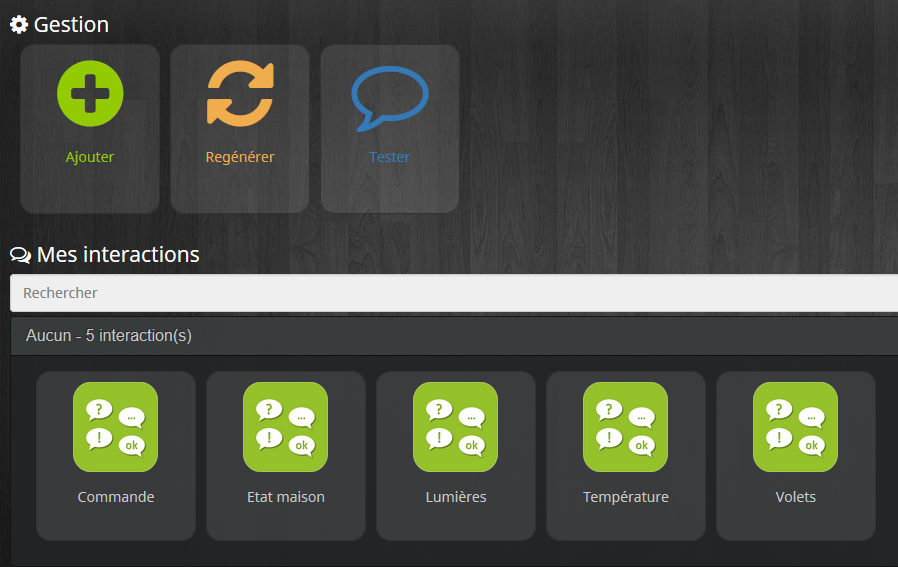
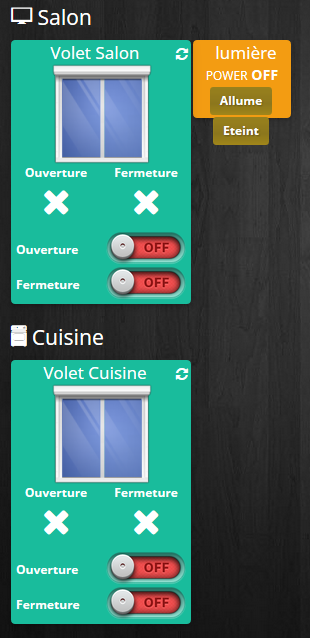
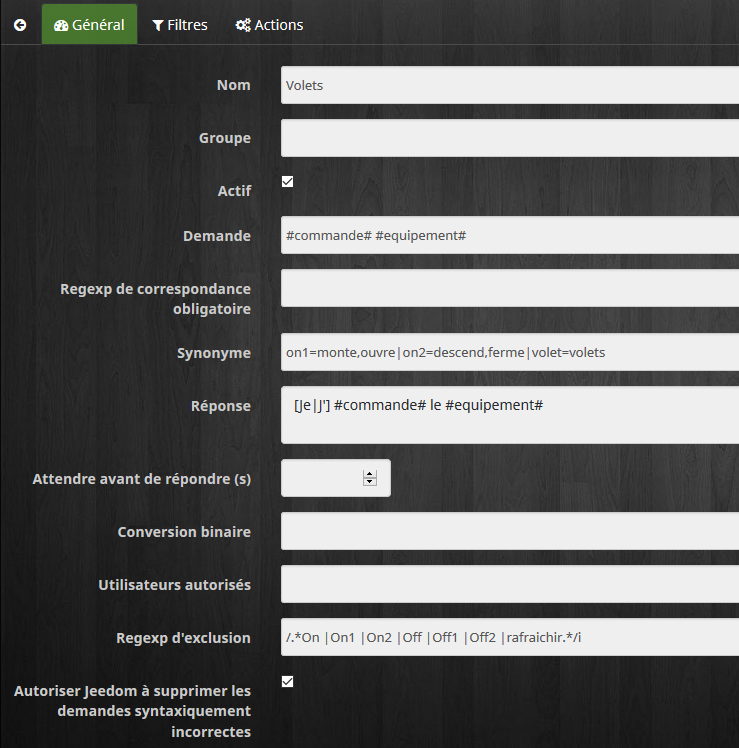

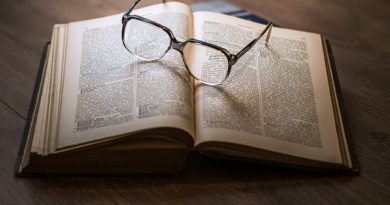

Yeah bookmaking this wasn’t a speculative decision great post!